はじめに
gitやgithubで開発してる場合はgitコマンドもよく使いますよね。
そんな時、簡単にlogを可視化したり、簡単にいまのstatusを見たり、簡単にdiffを見たいときに使えるtigコマンドについてのメモです
アジェンダ
- tigとは
- tigのインストール
- tigでできること
- tig使ってみる
- よく使うtigコマンドまとめ
1. tigとは
引用ですが、こんな感じ。
Gitのためのテキストユーザインタフェースです。
Gitリポジトリ内の変更内容をVimライクな操作で高速に閲覧することができます。
参考: https://qiita.com/tyabe/items/4ce9918b6dd6971d60e4
git操作自体をvim上で行う感じ、というと雰囲気伝わるでしょうか?
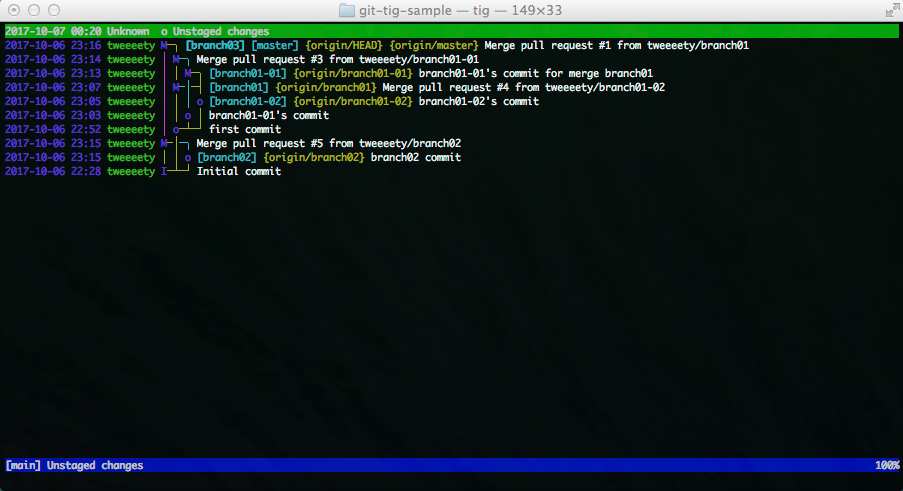
2. tigのインストール
$ brew install tig
3. tigでできること例
できるコトはたくさんありますが一例と、こんな感じに見えるよというのを先に記載しておきます。
一例
- git logをいい感じに可視化
- git statusをいい感じに可視化
- git statusをいい感じに可視化した上でそのままステージ(git add)/アンステージできたり
- git statusをいい感じに可視化した上でそのままdiffを見たり
4. tig使ってみる
一例をそのまんま使ってみます。
git logをいい感じに可視化
ターミナル上でgit管理化のdirに移動します。
そこで tig と打つとgit logをいい感じに表示してくれます。

ちなみに、これをmain viewと呼ぶらしいです。
この画面がすべての起点となります。
コマンド
基本的なコマンドです。
| キー | 挙動 |
|---|---|
| j, k | カーソルの上下移動 |
| 左右の矢印キー | 左右にスクロール |
| enter | サブビュー(詳細)表示 |
| Ctrl+D/U | ページ単位で上下移動 |
| q | 現在のビューを閉じる |
| Q | tigを終了 |
| / | 画面内検索 |
git statusをいい感じに可視化
statusもいい感じに可視化してくれます。
コマンドラインからはtig statusと打てばstatusが表示され、
main view を開いている状態であれば単にsと打つだけです。

それぞれの意味はgitに慣れていれば、見てわかると思いますが念のため記載しておきます。
項目
|項目|説明| |Changes to be committed:|git add したやつ(コミット対象)| |Changed but not updated:|変更があったコミット対象外)| |Untracked files:|新しく作成されたやつ(コミット対象外)|
git statusをいい感じに可視化した上でそのままステージ(git add)/アンステージできたり
また、このstatus画面では j,kで移動できたりします。
移動しながらuでそのままステージ(git add)できたりします。
statusビュー上でgit add前

statusビュー上でgit add後

コマンド
| キー操作 | 説明 |
|---|---|
| j, k | カーソル移動 |
| u | ハンク単位でステージ/アンステージ |
git statusをいい感じに可視化した上でそのままdiffを見たり
また、status画面でj,kで移動しながら見たいファイル上でEnterを押すとdiffも開けます。
これはdiffビューというらしいです。
mainビュー上からdiffビュー開く
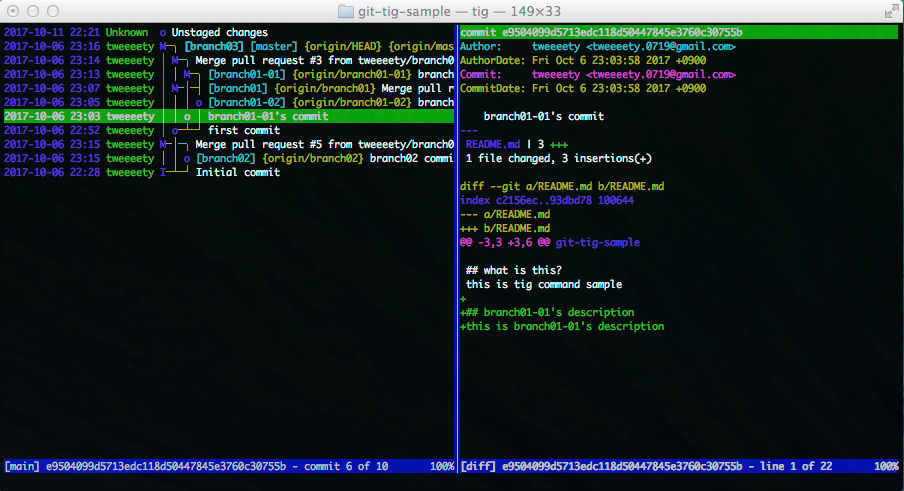
statusビュー上からdiffビュー開く

コマンド
diffビュー上でも移動やらいろいろできますが、コマンドはこんな感じです。
| キー操作 | 説明 |
|---|---|
| j, k | カーソル移動 |
| ctrl-u, ctrl-d | ページ単位で上下移動 |
| u | ハンク単位でステージ/アンステージ |
| 1 | 行単位でステージ/アンステージ |
| shift-j, shift-k | ファイル選択(左側のビュー)を上下移動 |
| q | diffビューを閉じる |
参考サイト
おわり
tig便利!とまえまえから思ってたけど未だに意外とそのままgit statusと打ってしまいますね\(^o^)/